با تقسیم صفحه نمایش گوشی اندرویدی خود به صورت مجازی، می توانید همزمان با هر دو برنامه کار کنید . برنامه اول نیمه بالایی صفحه شما را پر می کند و برنامه دوم نیمه پایینی را پر می کند. ما به شما نشان خواهیم داد که چگونه از این ویژگی در دستگاه خود استفاده کنید.با پی سی کلوب همراه باشید.
ممکن است بخواهید از این ویژگی برای مشاهده اطلاعات یک برنامه و وارد کردن آن در برنامه دیگر، مقایسه دو تصویر و انجام سایر کارهای مرتبط استفاده کنید. توجه داشته باشید که مراحل این راهنما بسته به مدل گوشی شما کمی برای شما متفاوت خواهد بود.
برای شروع تقسیم صفحه، هر دو برنامهای را که میخواهید در این حالت در تلفن Android خود استفاده کنید اجرا کنید .
با فشار دادن دکمه Recents روی گوشی خود، منوی برنامه های اخیر را باز کنید. این منویی است که برای جابهجایی بین برنامهها و بستن برنامهها استفاده میکنید.
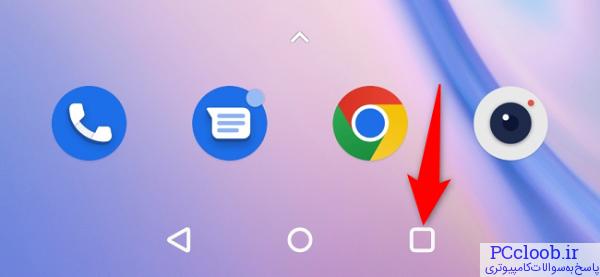
در منوی "Recents"، روی اولین برنامه خود ضربه بزنید و نگه دارید. سپس «Split Screen» را انتخاب کنید.
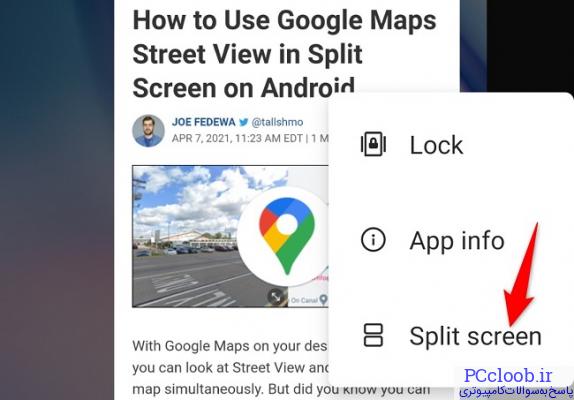
اولین برنامه شما اکنون بالای صفحه شما را پوشش می دهد. اکنون، در لیست برنامه های خود، برنامه دوم خود را انتخاب کنید.
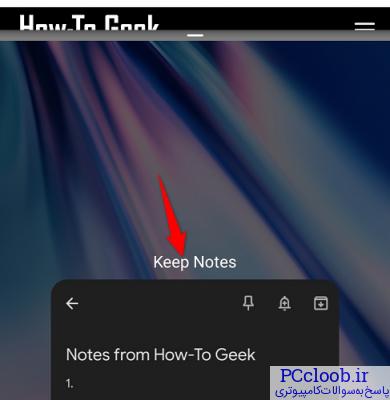
برنامه دوم شما اکنون اضافه شده است که نیمه پایینی صفحه را پوشش می دهد.
اکنون که هر دو برنامه شما باز هستند، می توانید از آنها به گونه ای استفاده کنید که گویی به صورت جداگانه اجرا می شوند. می توانید روی یک گزینه در یک برنامه ضربه بزنید، یک مورد را در برنامه دوم انتخاب کنید و غیره.
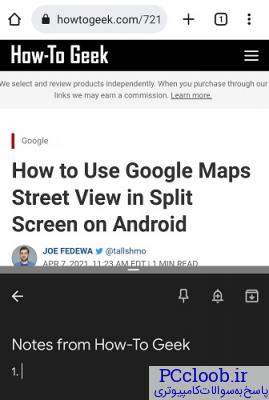
برای خروج از حالت تقسیمبندی، نوار سیاهی که بین برنامههای شما ظاهر میشود را به سمت برنامهای که میخواهید ببندید بکشید. به عنوان مثال، برای بستن برنامه ای که نیمه پایین صفحه نمایش شما را می پوشاند، نوار سیاه را به سمت پایین بکشید.
توجه: اندروید حتی اگر آن را از حالت نمایش تقسیمبندی حذف کرده باشید، برنامه شما را اجرا میکند. شما باید برنامه را به صورت دستی ببندید .
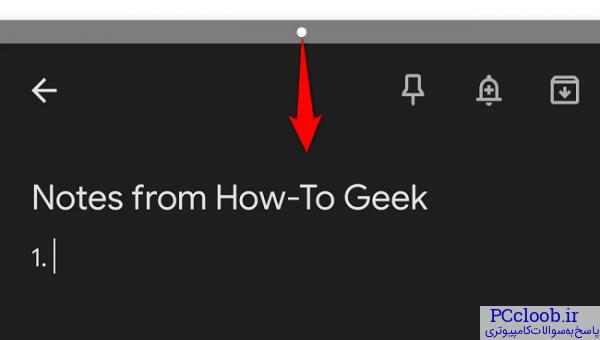
و به این صورت است که با قرار دادن برنامه های مورد علاقه خود روی یک صفحه نمایش، چند کار را در تلفن اندرویدی خود انجام می دهید. بسیار مفید!